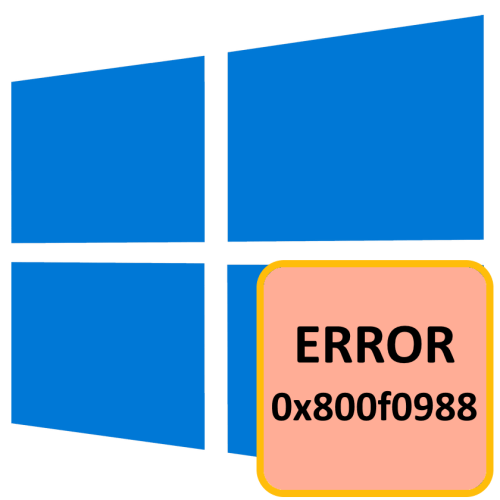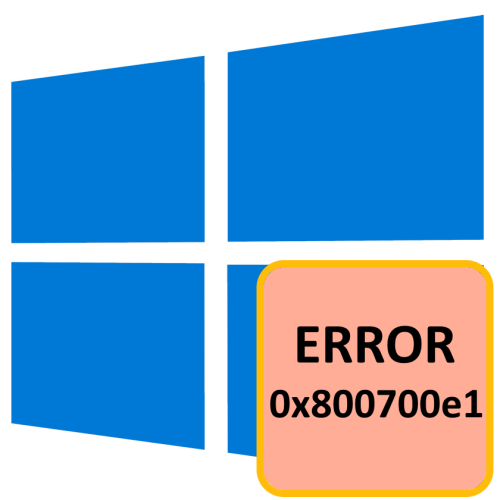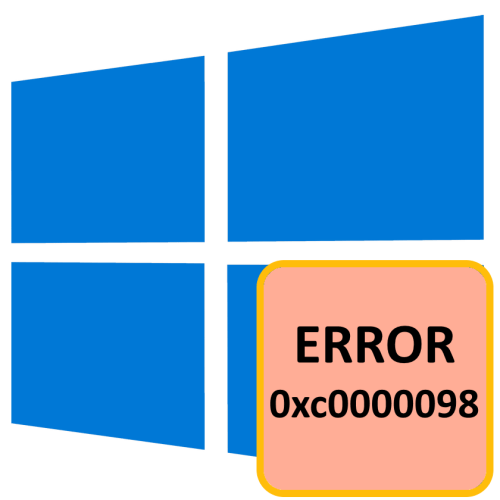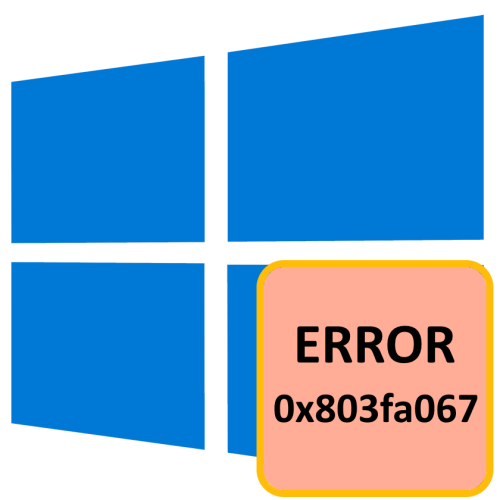Зміст
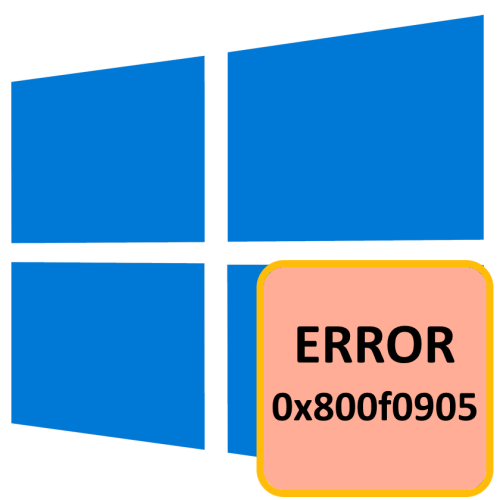
Помилка з кодом 0x800f0905 може з'явитися в " Центрі оновлень» при установці завантажених пакетів накопичувальних оновлень або патчів безпеки. У більшості випадків вона викликається некоректною роботою " Центру оновлень» , рідше до проблеми призводить пошкодження настановних пакетів або пошкодження системної програми-інсталятора.
Спосіб 1: засіб усунення несправностей
Щоб виключити типові неполадки в роботі " Центру оновлень» , виконайте перевірку роботи цього компонента за допомогою вбудованого в Windows інструменту усунення неполадок.
- Відкрийте додаток «Параметри» , зайдіть в розділ " оновлення та безпека» → " усунення несправностей» і натисніть посилання " додаткові засоби усунення несправностей» .
- Відкриється вікно зі списком доступних засобів виправлення типових неполадок. Виберіть інструмент " оновлення Windows» і запустіть його.
- За умови, що в ході перевірки будуть знайдені помилки, утиліта запропонує виправити їх.
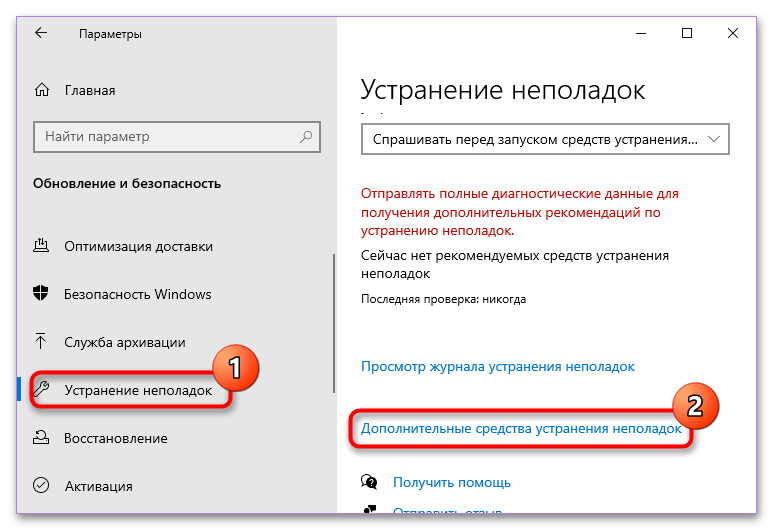
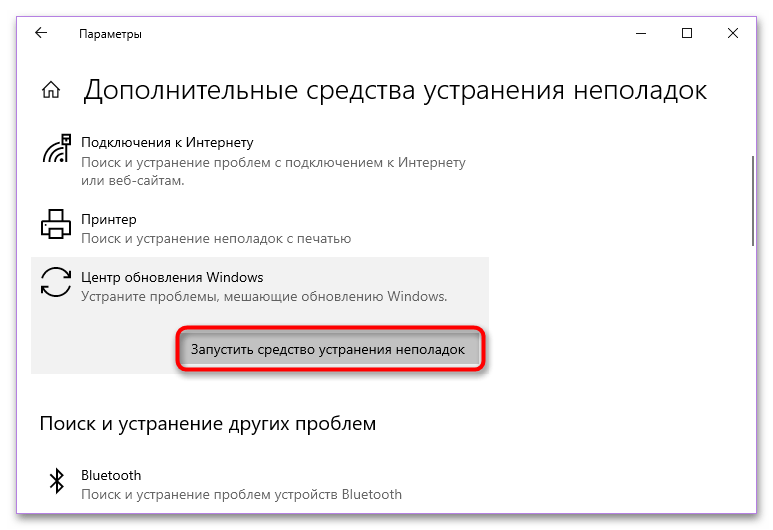
Якщо утиліта не виявить проблем або вжиті нею заходи не дадуть позитивного результату, переходите до наступного рішення.
Спосіб 2: Очищення кешу оновлення
Це прийом дозволить видалити викачані пакети оновлень, імовірно містять помилки. Після очищення кешу файли оновлення будуть завантажені повторно. Щоб отримати доступ до папок кешу оновлень, вам потрібно тимчасово зупинити служби " Центр оновлення Windows» , " служби криптографії» і " Фонова інтелектуальна передача» .
- Натискання комбінації клавіш Win + R
і виконавши в діалоговому віконці команду
services.msc, запустіть оснащення управління службами. - Знайдіть у списку вказані служби та зупиніть їх, вибравши в контекстному меню кожної служби опцію»зупинити" .
- Перейдіть до системного каталогу
C:\Windows, знайдіть у ньому папку &171;SoftwareDistribution&187; і видаліть або перейменуйте її. - Ті ж самі дії зробіть щодо папки &171;catroot2&187;
, розташованої в директорії
C:\Windows\System32. - Запустіть раніше зупинені служби і виконайте пошук оновлень Windows повторно.
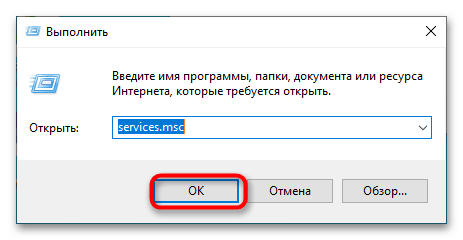
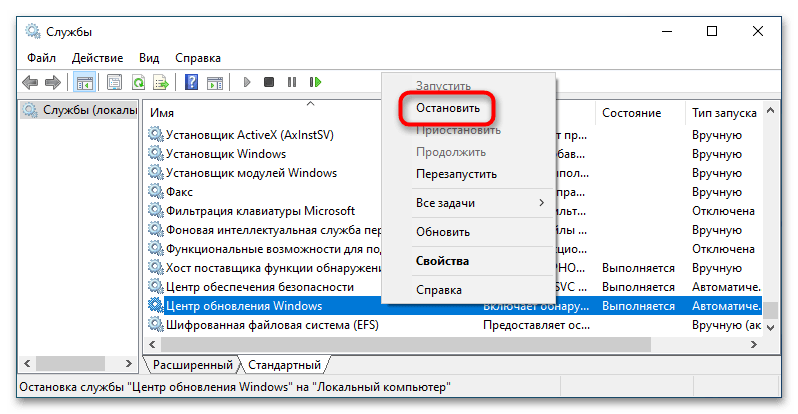
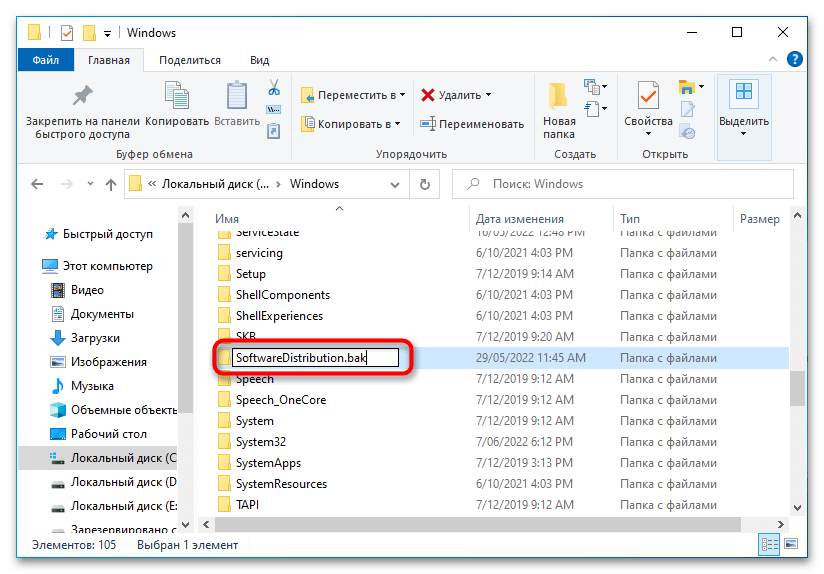
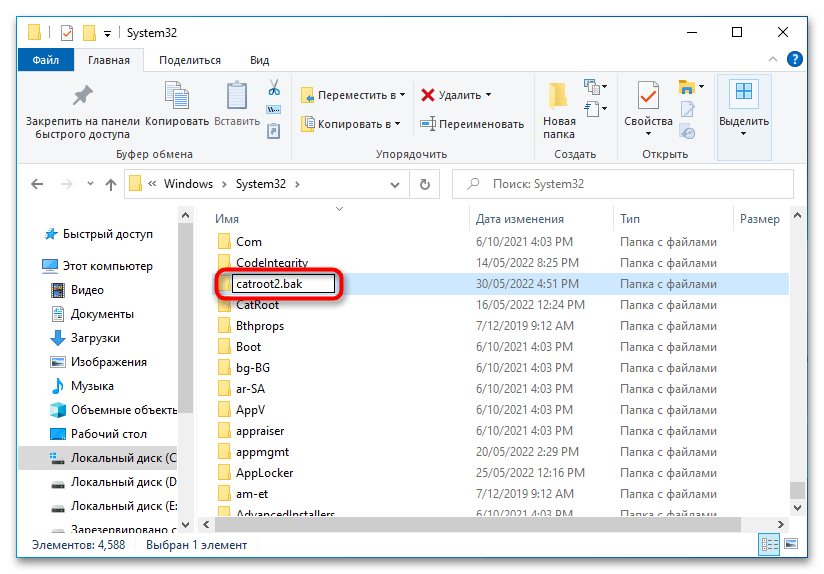
Спосіб 3: Утиліта SFC
Виключіть пошкодження системних файлів операційної системи, запустивши процедуру сканування штатної утилітою «SFC»
. Відкрийте від імені адміністратора
" командний рядок»
або
«Windows PowerShell»
і виконайте в консолі команду
sfc /scannow
.
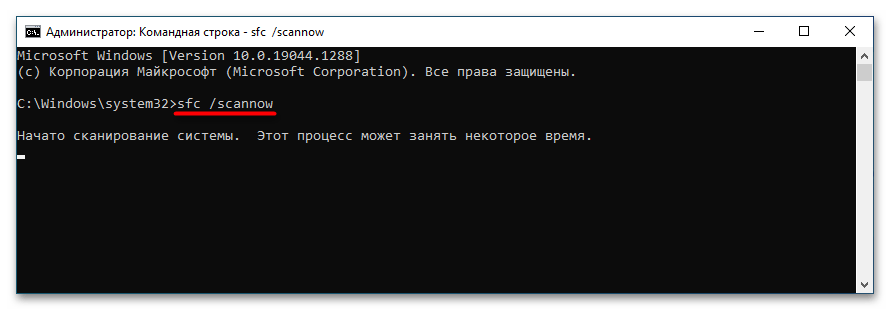
Сканування і виправлення помилок, якщо такі будуть виявлені, виконується в автоматичному режимі і не вимагає додаткових дій з боку Користувача. При виявленні проблем рекомендуємо скористатися матеріалом за наступним посиланням.
Детальніше: використання та відновлення перевірки цілісності системних файлів у Windows 10
Спосіб 4: встановлення оновлення вручну
Знаючи номер невдалого оновлення, ви можете завантажити та встановити його в автономному режимі, тобто в обхід " Центру оновлень» . Припустимо, помилка 0x800f0905 з'явилася під час встановлення пакета KB4577671.
- Відвідайте " Каталог оновлення Microsoft» і відшукайте за допомогою пошукової форми потрібний вам пакет.
- Виберіть редакцію оновлення, сумісну з вашою версією операційної системи, і натисніть»завантажити" .
- У наступному вікні натисніть посилання завантаження пакета.
- Завантаживши файл оновлення, відкрийте від імені адміністратора " командний рядок»
і виконайте одну з двох команд:
Wusa.exe "шлях файлу MSU" / quiet / norestart- якщо файл оновлення має формат MSU.
dism / online /add-package / packagepath:"шлях до файлу CAB"- якщо файл оновлення має формат CAB.
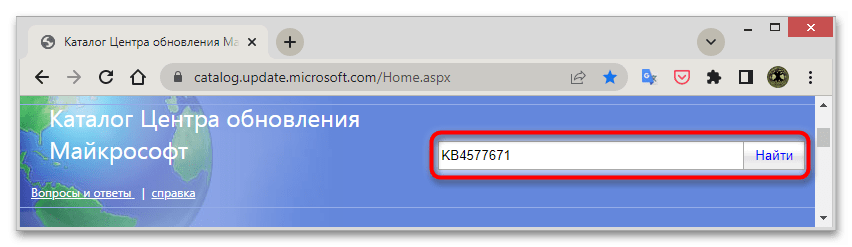
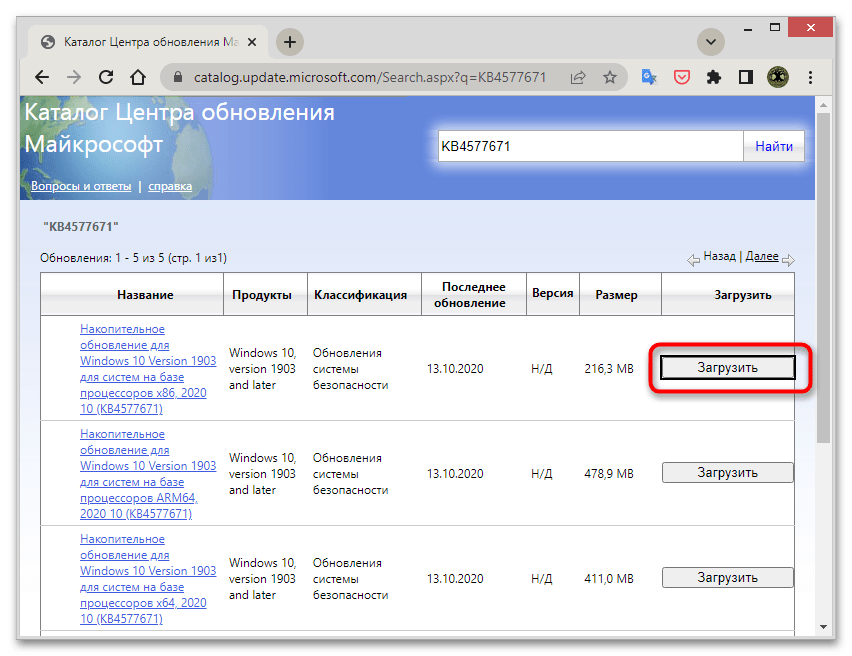
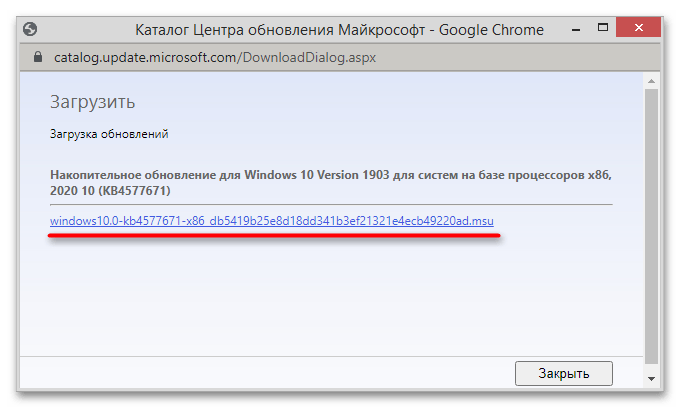
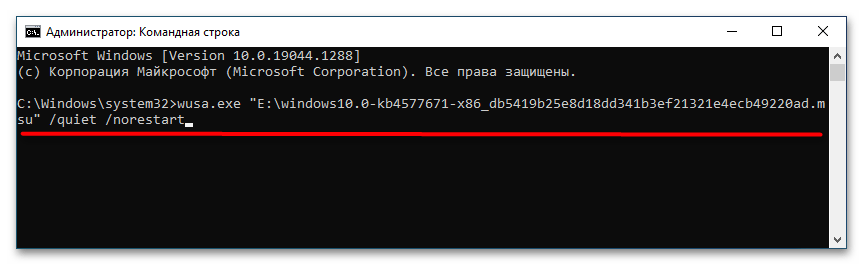
Якщо встановити оновлення не вдається, спробуйте відкотити систему до попередньої точки відновлення, в крайньому випадку ви можете скинути Windows до початкових налаштувань в середовищі відновлення.
Читайте також:
відкат до точки відновлення в Windows 10
способи перевстановлення операційної системи Windows 10
повернення Windows 10 до заводського стану